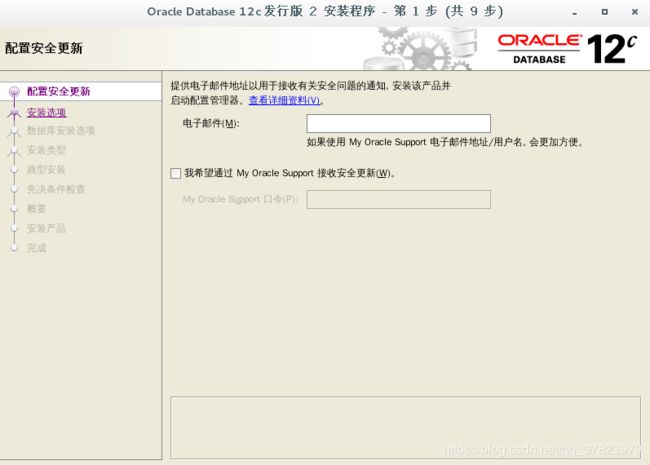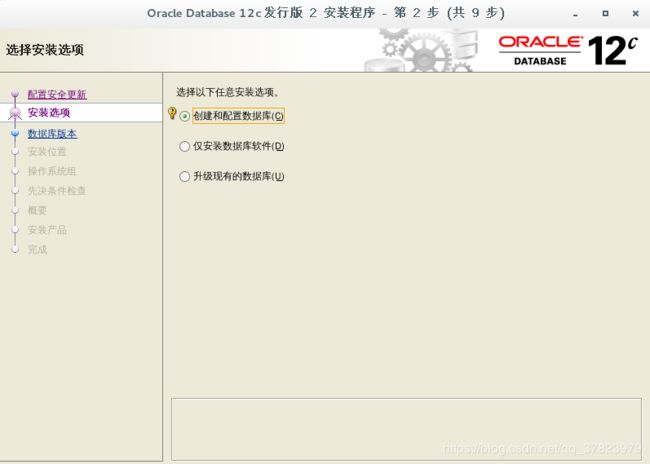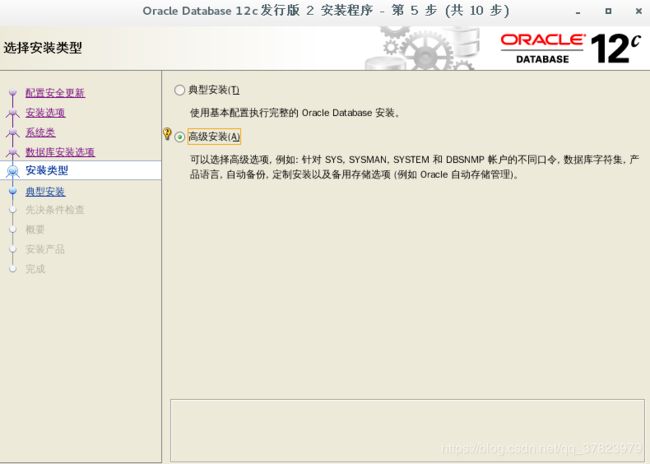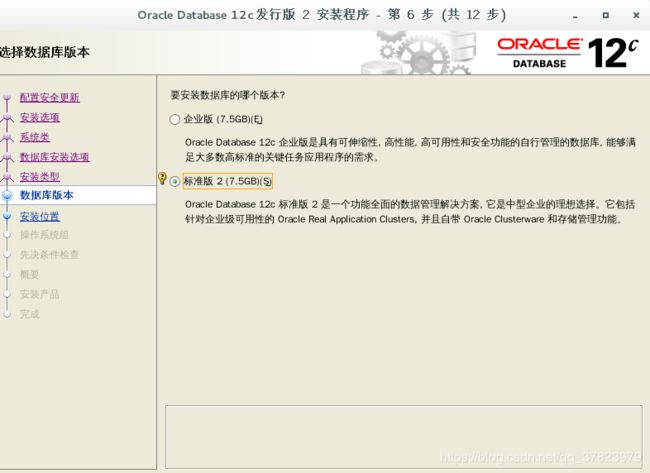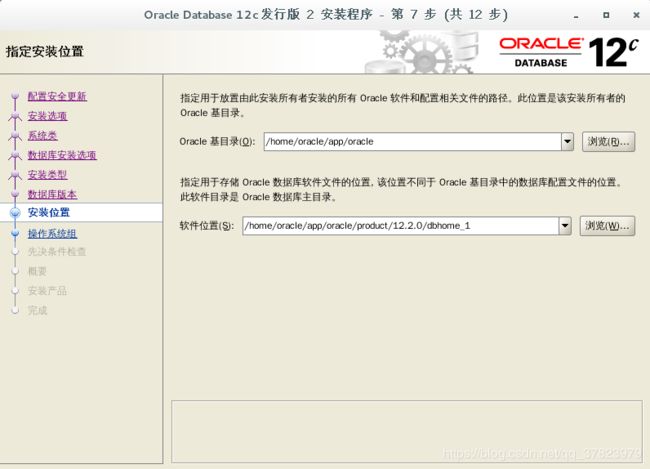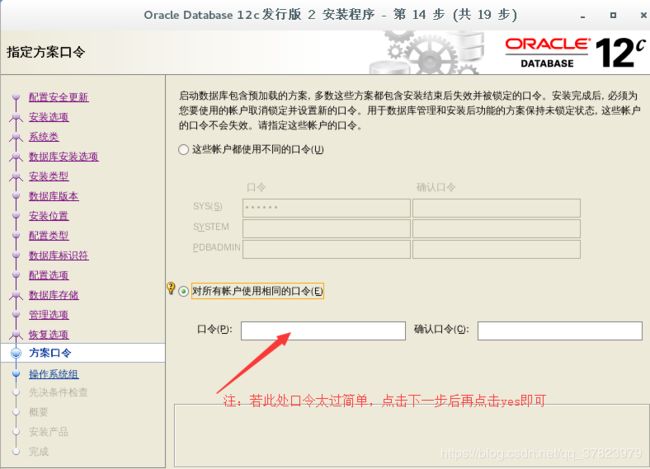centOs图形化界面中安装oracle12c详细教程
1、创建swap分区
使用dd命令创建一个20G的swap分区
dd if=/dev/zero of=/home/swap bs=100M count=200
等待命令执行结束后,格式化分区
mkswap /home/swap
将格式化后的文件分区设置为swap分区
swapon /home/swap
设置挂载
vi /etc/fstab
将下面的粘贴进去
/home/swap swap swap defaults 0 0
然后执行命令使设置生效
mount -a
此时即已完成设置,可以通过 df -h查看分区情况
2、安装依赖软件包
yum install binutils -y
yum install compat-libcap1 -y
yum install compat-libstdc++-33 -y
yum install compat-libstdc++-33.i686 -y
yum install glibc -y
yum install glibc.i686 -y
yum install glibc-devel -y
yum install glibc-devel.i686 -y
yum install ksh -y
yum install libaio -y
yum install libaio.i686 -y
yum install libaio-devel -y
yum install libaio-devel.i686 -y
yum install libX11 -y
yum install libX11.i686 -y
yum install libXau -y
yum install libXau.i686 -y
yum install libXi -y
yum install libXi.i686 -y
yum install libXtst -y
yum install libXtst.i686 -y
yum install libgcc -y
yum install libgcc.i686 -y
yum install libstdc++ -y
yum install libstdc++.i686 -y
yum install libstdc++-devel -y
yum install libstdc++-devel.i686 -y
yum install libxcb -y
yum install libxcb.i686 -y
yum install make -y
yum install nfs-utils -y
yum install net-tools -y
yum install smartmontools -y
yum install sysstat -y
yum install unixODBC -y
yum install unixODBC-devel -y
3、创建新组及用户
groupadd -g 54321 oinstall
groupadd -g 54322 dba
groupadd -g 54323 oper
useradd -u 54321 -g oinstall -G dba,oper oracle
不必非要按照叫oinstall,和dba,只不过一般文档上就这么叫
oinstall组用于安装数据库
dba组用于管理数据库
-g 表示这个用户的主组
-G 标识这个用户的其它组
一个用户可以属于多个用户组,但是一个用户只能指定一个组作为其主组
4、修改设置SELINUX
vi /etc/selinux/config
SELINUX=permissive
5、禁用防火墙
systemctl stop firewalld
systemctl disable firewalld
6、创建oracle安装目录
mkdir -p /home/oracle/products/oracle12c
chown -R oracle:oinstall /home/oracle
chmod -R 775 /home/oracle/
7、在oracle用户下配置环境变量并验证
vi .bash_profile
export TMP=/tmp
export TMPDIR=$TMP
export ORACLE_HOSTNAME=oracle12c
export ORACLE_UNQNAME=orcl
export ORACLE_BASE=/home/oracle/products/oracle12c
export ORACLE_HOME=$ORACLE_BASE/oracle12c
export ORACLE_SID=orcl
export PATH=/usr/sbin:/usr/local/bin:$PATH
export PATH=$ORACLE_HOME/bin:$PATH
export LD_LIBRARY_PATH=$ORACLE_HOME/lib:/lib:/usr/lib
export CLASSPATH=$ORACLE_HOME/jlib:$ORACLE_HOME/rdbms/jlib
注:上面的 hostname = oracle12c 中的oracle12c是 vi /etc/hostname中设置的hostname
source .bash_profile 使文件立即生效
8、设置系统信息
vim /etc/sysctl.conf
kernel.shmmni = 4096
kernel.sem =250 32000 100 128
net.core.rmem_default = 262144
net.core.rmem_max = 4194304
net.core.wmem_default = 262144
net.core.wmem_max = 262144
net.ipv4.ip_local_port_range =9000 65500
fs.file-max=65536
fs.aio-max-nr=1048576
使用sysctl -p命令,使文件立即生效
9、解压数据库(注:要将数据库压缩包传到oracle用户下)
unzip linuxx64_12201_database.zip -d /home/oracle
10、进行安装
cd /home/oralce/database
./runInstaller
执行完上面两步后,稍等即可看到安装页面
安装过程与oracle过程大致相同
先决条件检查时,可能会出现几个错误,一个是软性限制,还有一个是硬性限制,
修改以下文件 ,将下面几行粘贴进去,保存退出
vi /etc/security/limits.conf
oracle soft nproc 2047
oracle hard nproc 16384
oracle soft nofile 1024
oracle hard nofile 65536
oracle soft stack 10240
如果未生效,则需要重新启动oracle用户,然后重新执行安装,即可完成。
最后一步等待数据库安装完成即可。
数据库监听应该没什么问题,
还有一个是字符集的问题,默认安装的可能是ZHS8GBK 或者 AL32UTF8
修改字符集则使用如下命令即可
SQL>select userenv('language') from dual;
SQL>SHUTDOWN IMMEDIATE
SQL>STARTUP MOUNT
SQL>ALTER SYSTEM ENABLE RESTRICTED SESSION;
SQL>ALTER SYSTEM SET JOB_QUEUE_PROCESSES=0;
SQL>ALTER SYSTEM SET AQ_TM_PROCESSES=0;
SQL>ALTER DATABASE OPEN;
SQL>ALTER DATABASE CHARACTER SET INTERNAL_USE ZHS16GBK;
SQL>SHUTDOWN IMMEDIATE;
SQL>STARTUP;
SQL>select userenv('language') from dual;